
El Registro de Windows es un lote enorme de archivos que contienen información sobre casi todo lo que ocurre en la computadora, desde una visita a un sitio web hasta la instalación de un programa. El registro también contiene información sobre controladores y otros programas esenciales, como DLL -- pequeños programas auxiliares que a menudo funcionan con más de una aplicación. Esta información se almacena en forma de "claves " que ayudan a ejecutar los programas. Es como un gran plano de dónde va todo en su computadora y cómo encaja todo junto. Solo las computadoras que ejecutan sistemas operativos Windows tienen registros y, a pesar de los rumores de lo contrario, Windows 7 tendrá un registro.
Un registro puede tener cientos de miles de entradas y se crean nuevas entradas todo el tiempo. A medida que se llena de información, el registro puede afectar el rendimiento de la computadora. Un problema es que Windows casi nunca elimina las entradas del registro, incluso si se desinstala un programa, ya que la mayoría de los desinstaladores no pueden eliminar de manera efectiva sus propias claves de registro. Y a medida que los archivos se mueven y los programas se desinstalan, algunas claves de registro apuntan a programas o archivos que ya no existen o que se encuentran en otro lugar.
Afortunadamente, estos errores no tienen que ser tolerados. El registro se puede limpiar, aunque no completamente. Y para sus problemas, puede obtener un mejor rendimiento y un menor tiempo de arranque. Algunos usuarios satisfechos informan menos instancias de retraso o bloqueo de Windows (cuando la computadora no responde). El aumento de rendimiento exacto varía según el estado del registro y la eficacia del programa de limpieza empleado. También puede liberar espacio en disco, aunque la mayoría de las entradas de registro son muy pequeñas.
La limpieza del registro no está exenta de riesgos. Esta es un área muy sensible de su computadora, y si está satisfecho con el funcionamiento de su computadora, no busque más. Intentar editar manualmente su registro puede crear errores en el registro que hacen que sea imposible cargar Windows. Se sabe que algunos programas de limpieza del registro eliminan claves de registro importantes o archivos DLL esenciales. Y las mejoras de rendimiento pueden ser insignificantes, mientras que ejecutar el programa y aprobar cada eliminación recomendada podría llevar horas. Además, es casi imposible encontrar datos confiables sobre cómo los limpiadores del registro afectan el rendimiento. La mayoría de las "pruebas de rendimiento" son realizadas por los desarrolladores de herramientas de limpieza del registro.
A pesar de estas preocupaciones, es posible limpiar parte de la suciedad del registro, y su computadora puede estar mejor por ello. En la página siguiente, veremos cómo realizar este delicado trabajo.
Limpieza del Registro
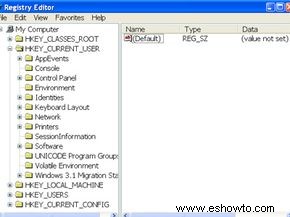
Antes de jugar con el registro, lo mejor es crear una copia de seguridad del registro y también guardar los datos importantes en un disco o disco duro externo. Algunos programas de limpieza del registro tienen una función para hacer una copia de respaldo del registro de su sistema. De lo contrario, una simple búsqueda en Internet debería llevarlo a un programa de copia de seguridad gratuito.
Windows tiene un programa incorporado para editar el registro. Se titula creativamente regedit.exe y se puede acceder yendo al menú Inicio, haciendo clic en Ejecutar y escribiendo el nombre del programa. Si bien este programa es de fácil acceso, es difícil de usar. Las entradas del registro tienen nombres largos y oblicuos que no dicen mucho sobre lo que representan. Incluso los usuarios expertos en computadoras pueden no tener idea de a qué apunta una entrada en particular. Por lo tanto, a menos que tenga instrucciones específicas sobre cómo modificar o eliminar una entrada claramente definida, es mejor no experimentar con regedit.exe.
Los programas de limpieza del registro de terceros son abundantes y eliminan gran parte del confuso trabajo pesado de analizar y eliminar las entradas del registro. Para encontrar un programa que se adapte a usted, consulte las reseñas en sitios como ZDNet, CNET, PC World o PC Magazine. Algunos de estos programas son gratuitos o solo corrigen unas pocas entradas a la vez, lo que puede ser bastante laborioso cuando un registro puede tener 2000 entradas rotas. Otros pueden costar $20 o más y pueden venir como parte de un paquete de utilidades del sistema.
No es necesario limpiar un registro más de una vez al mes. El uso de un programa de desfragmentación de disco puede proporcionar mejoras adicionales en el rendimiento.
Antes de ejecutar el programa que ha elegido, asegúrese de cerrar todos los demás programas abiertos, así como los que se ejecutan en la bandeja del sistema, junto al reloj en la esquina inferior derecha de la pantalla. Siga las instrucciones al pie de la letra:la mayoría de estos programas de limpieza son intuitivos, primero analizan el registro en busca de errores y luego ofrecen opciones para corregir las entradas rotas, pero es posible que se salte un paso importante o una advertencia si hace clic como loco e intenta acelerar el proceso.
Algunos expertos recomiendan no usar programas que eliminen automáticamente los errores de registro [fuente:Bass]. En su lugar, es mejor aprobar las eliminaciones manualmente. El limpiador probablemente ofrecerá una lista de entradas de registro que es seguro eliminar porque ciertamente están obsoletas. También puede proporcionar una opción para "reparar" una entrada. Profundizar y eliminar las entradas marginales podría afectar la capacidad de funcionamiento de un programa, como eliminar un DLL que el limpiador no se da cuenta de que es compartido por más de un programa, o puede dañar irreparablemente su instalación de Windows. En caso de duda, deje que la entrada permanezca.
Y eso es todo. Con suerte, logró limpiar unos cientos de entradas sin bloquear su computadora. Si no es así, probablemente ya no pueda leer esto y no le interesen los enlaces de la página siguiente sobre limpiadores de registro y otros temas relacionados.

